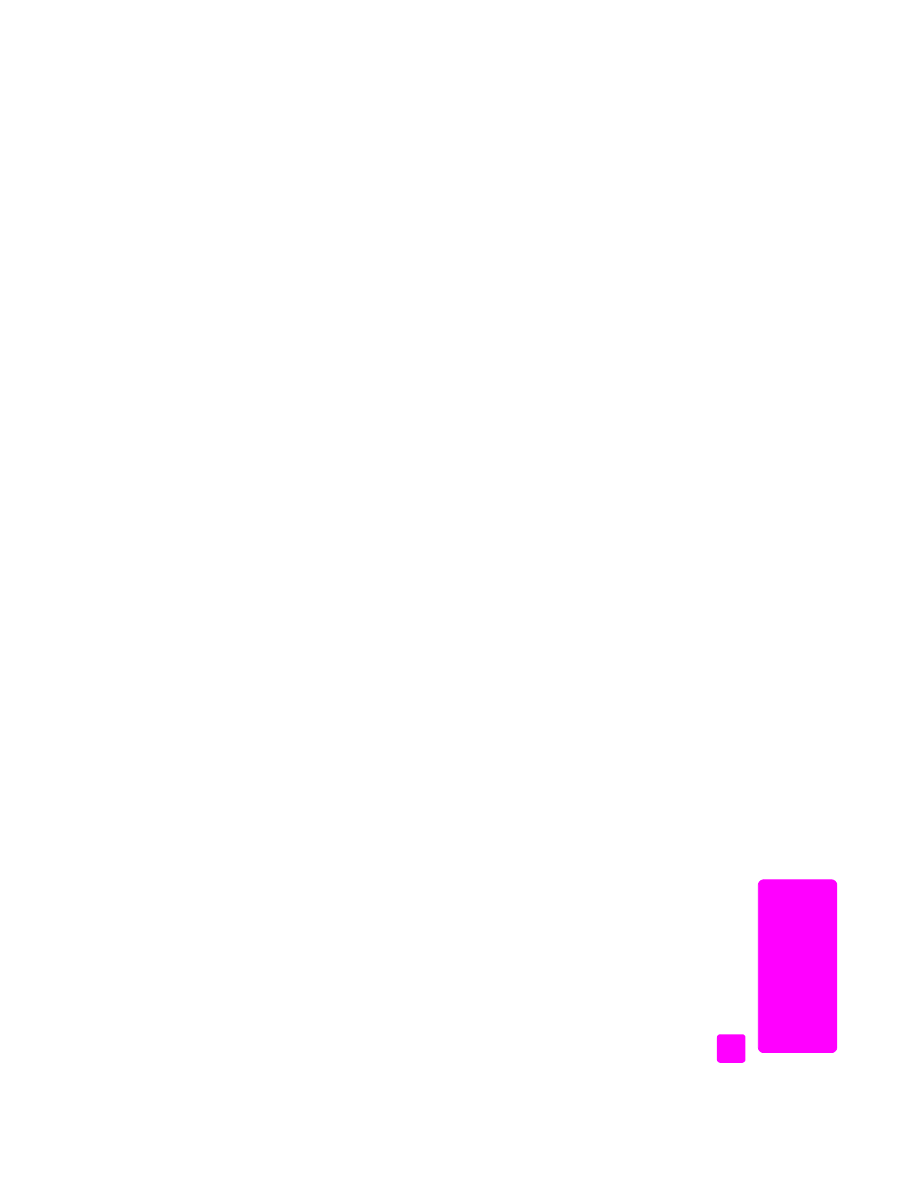
αλλαγή ανάλυσης φαξ και ρυθµίσεις ανοιχτόχρωµου/
σκουρόχρωµου
Μπορείτε να αλλάξετε την ανάλυση φαξ και τις ρυθµίσεις ανοιχτόχρωµου/
σκουρόχρωµου των εγγράφων που στέλνετε.
Σηµείωση:
Οι ρυθµίσεις αυτές δεν επηρεάζουν τις ρυθµίσεις αντιγραφής. Η
ανάλυση αντιγραφής και η αντίθεση αντιγραφής ορίζονται ανεξάρτητα από
την ανάλυση φαξ και την αντίθεση φαξ. Επίσης, οι ρυθµίσεις που αλλάζετε
από το µπροστινό πίνακα δεν επηρεάζουν τα φαξ που στέλνετε από τον
υπολογιστή σας.
Αυτή η ενότητα περιέχει τα εξής θέµατα:
•
αλλαγή ανάλυσης φαξ
στη σελίδα 67
•
αλλαγή ρύθµισης ανοιχτόχρωµου/σκουρόχρωµου
στη σελίδα 68
•
ρύθµιση νέων προεπιλογών
στη σελίδα 69
αλλαγή ανάλυσης φαξ
Η ρύθµιση Ανάλυση φαξ επηρεάζει την ταχύτητα µετάδοσης και την ποιότητα των
απεσταλµένων µε φαξ ασπρόµαυρων εγγράφων. Η συσκευή HP Officejet
πραγµατοποιεί αποστολή των φαξ µόνο µε την υψηλότερη ανάλυση που
υποστηρίζεται από τη συσκευή λήψης φαξ. Μπορείτε να αλλάξετε µόνο την
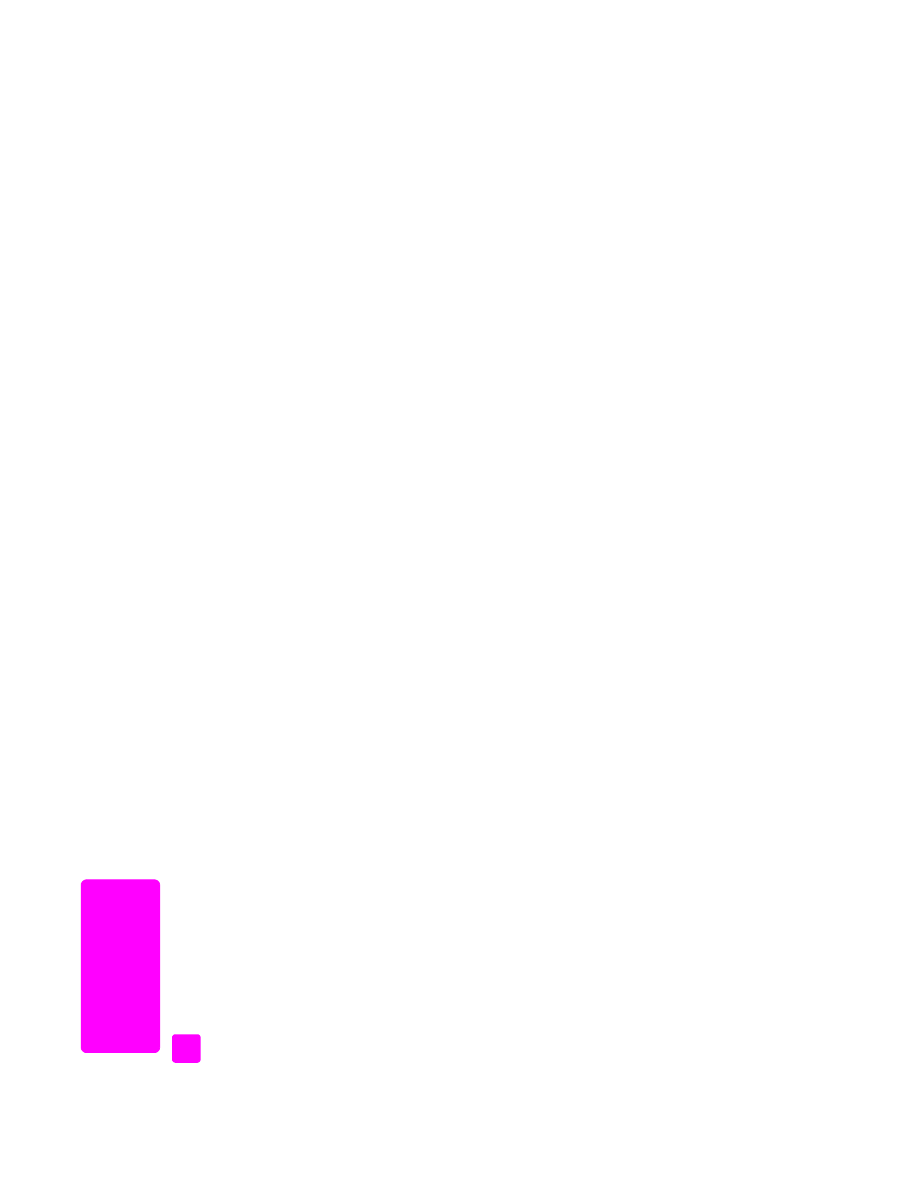
hp officejet 4200 series
κεφάλαιο 5
68
φαξ
ανάλυση φαξ για φαξ που στέλνετε ως ασπρόµαυρα. Όλα τα έγχρωµα φαξ θα
αποστέλλονται µε τη χρήση της ρύθµισης ανάλυσης Λεπτοµερής. ∆ιατίθενται οι
παρακάτω ρυθµίσεις για Ανάλυση φαξ:
•
Λεπτοµερής: είναι η προεπιλεγµένη ρύθµιση. Παρέχει κείµενο υψηλής
ποιότητας, κατάλληλο για την αποστολή των περισσοτέρων εγγράφων µέσω
φαξ.
•
Πολύ λεπτοµερής: χρησιµοποιείτε αυτή τη ρύθµιση για την αποστολή φαξ
εγγράφων µε πολύ µεγάλη λεπτοµέρεια. Εάν ενεργοποιήσετε την επιλογή
αυτή, να ξέρετε ότι η διαδικασία αποστολής και λήψης φαξ διαρκεί
περισσότερο χρόνο και µπορείτε να στείλετε µόνο ασπρόµαυρα φαξ.
•
Φωτογραφία: η ρύθµιση αυτή παρέχει τη βέλτιστη ποιότητα φαξ κατά την
αποστολή φωτογραφιών. Εάν ενεργοποιήσετε την επιλογή Φωτογραφία, να
θυµάστε ότι η ολοκλήρωση της διαδικασίας αποστολής φαξ διαρκεί
περισσότερο. Κατά την αποστολή φωτογραφιών µέσω φαξ, συνιστάται η
επιλογή Φωτογραφία.
•
Βασική: η ρύθµιση αυτή παρέχει την ταχύτερη δυνατή µετάδοση µε τη
χαµηλότερη ποιότητα φαξ.
1
Τοποθετήστε το πρωτότυπο µε την όψη προς τα κάτω και πάνω-πάνω στο
δίσκο του τροφοδότη εγγράφων.
Για περισσότερες πληροφορίες, ανατρέξτε στην ενότητα
τοποθέτηση
πρωτοτύπων
στη σελίδα 27.
2
Πατήστε το κουµπί
Ανάλυση φαξ
µέχρι να εµφανιστεί η επιθυµητή ρύθµιση
ανάλυσης φαξ.
Σηµείωση:
Η ρύθµιση Ανάλυση φαξπου επιλέξετε διατηρείται µέχρι την
επόµενη αλλαγή.
Συµβουλή:
Μπορείτε επίσης να αλλάξετε την Ανάλυση φαξ
πατώντας το κουµπί Φαξ, χρησιµοποιώντας το ή για να
πραγµατοποιήσετε κύλιση στην Ανάλυση φαξ και πατώντας το
κουµπί OK.
Χρησιµοποιήστε το ή για να πραγµατοποιήσετε
κύλιση στη ρύθµιση που επιθυµείτε και πατήστε και πάλι το κουµπί
OK.
3
Εισαγάγετε τον αριθµό φαξ χρησιµοποιώντας το πληκτρολόγιο, πατήστε ένα
κουµπί γρήγορης κλήσης ενός πατήµατος ή πατήστε το κουµπί
Γρήγορη
κλήση
µέχρι να εµφανιστεί η κατάλληλη καταχώριση γρήγορης κλήσης.
4
Πατήστε το κουµπί
ΕΝΑΡΞΗ, Ασπρόµαυρη
.
Σηµείωση:
Εάν πατήσετε το κουµπί ΕΝΑΡΞΗ, Έγχρωµη, το φαξ θα σταλεί µε
τη χρήση της ρύθµισης Λεπτοµερής.